クイックスタートガイド - ムービングライトの追加
パッチにムービングライトを追加しましょう。GLP Impression X4 の "Compressed" モードを6台、Clay Paky Alpha Profile 700 の "Standard Lamp on" モードを9台追加します。
新しい仕込み図は下のようになります。
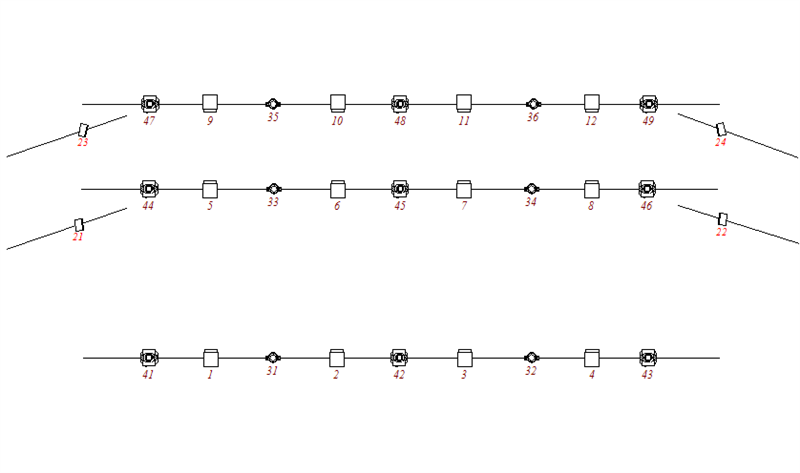
では、フィクスチャを追加しましょう。
再び、Setup を押し Patch & Fixture Schedule を選んでください。
今度は、新しいフィクスチャを追加する必要があります。
Type 欄の右端には、ドットが縦に三つ並んだ下のような(Ellipsis)アイコンがあります。

これを押すと、ショー内にある既存のフィクスチャタイプが、ドロップダウンリストとして表示されます。
以前のトピックで Cheuvert Colordash Hew 7 を追加した際に、フィクスチャライブラリからショーにそれをコピーしましたが、GLP X4 についても同じようにする必要があります。
Select others... を押し、GLPs (impression X4 - "Compressed" モード)が見つかったら、右上隅の OK を押してください。
Quantity を 6 にします。
またフィクスチャIDを設定するために、ID 欄の右にある Select... を押してください。Select Fixture ID ポップアップが開き、使用されているフィクスチャIDとその名前を確認できます。31 を選び、右上隅の OK を押してください。
これまで名前については気にしてきませんでしたが、ひとつだけ命名について述べておきます。名前の末尾にスペースで区切って番号を指定すると、残りのフィクスチャにはその番号から連番が付加されます。
Patch 欄右端の3ドット(Ellipsis)アイコンを押すと、ユニバースとアドレスを選択するためのオプションが出ます。開始アドレスが分かっている場合は、数字キーで入力することもできます。
GLP を、ユニバース3のアドレス1にパッチするために、3.1 と入力してください。
Offset は設定しません。
設定がよければ、右上隅の OK ボタンを押してください。
これで GLP のフィクスチャが追加できました。続けて Clay Paky のフィクスチャを追加しますが、方法は同じですので、以下の情報にしたがって行ってください。
- Clay Paky - Alpha Profile 700 - Standard Lamp on
- 台数は 9
- 最初のフィクスチャIDは 41
- パッチアドレスは 4.1
- Offset は無し
これらを追加したら、右上の Done を押して Fixture Setup ビューから抜けます。このとき確認が出ますので、Apply All Changes を選んでください。
Fixtures ビューで、フィクスチャが追加されているのを確認してください。
また、新しいフィクスチャを、仕込み図にしたがって2番目の Fixture Layout ビューに配置してください。
次のトピックでは、すべてのフィーチャの制御方法について見ていきます。